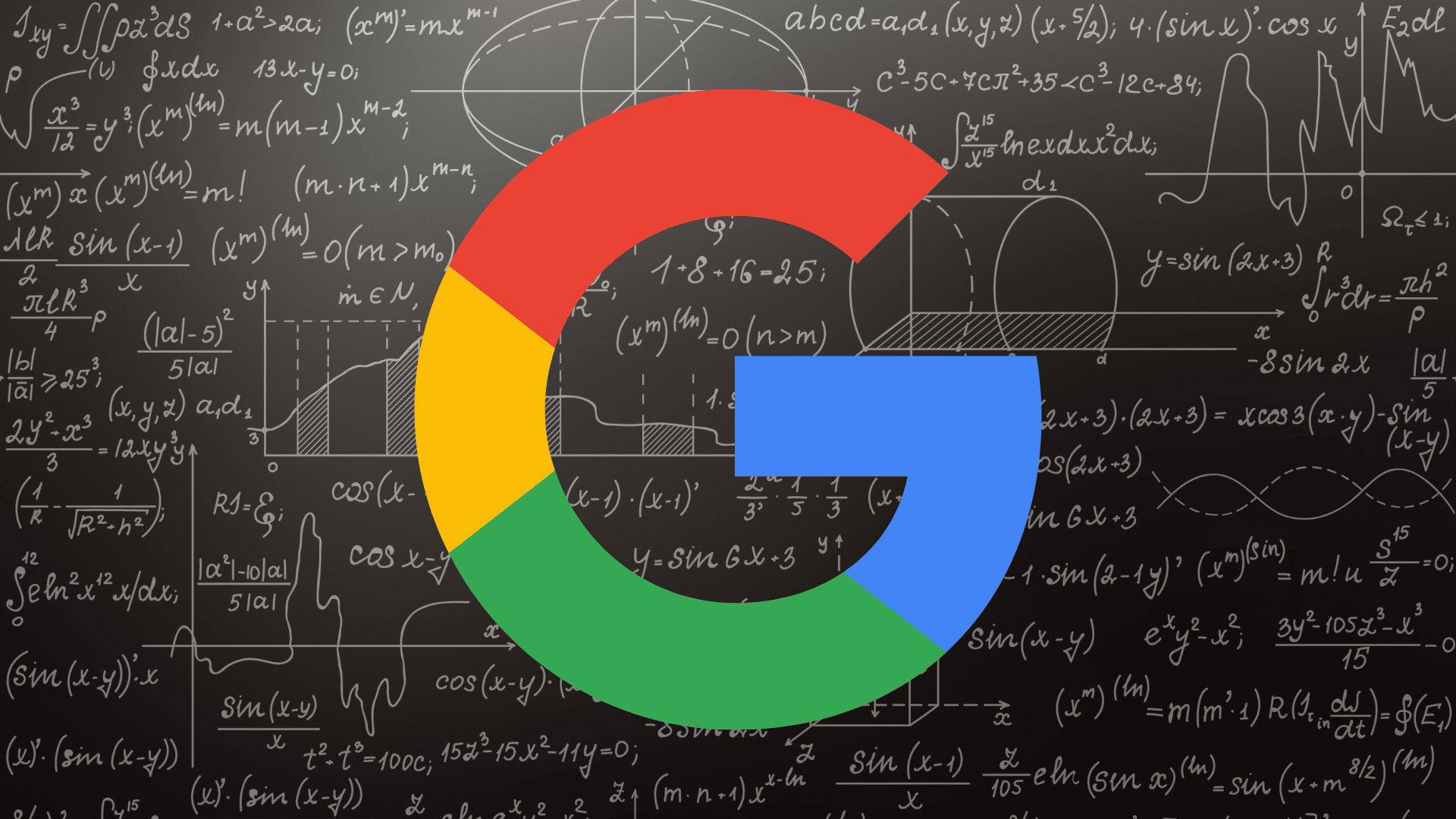3 façons d'optimiser votre ordinateur PC
Microsoft et Apple ont récemment publié de nouvelles versions de leurs systèmes d'exploitation PC: la mise à jour Windows 10 v2004 et macOS Catalina. Parfois, lorsque votre ordinateur se trouve à l'extrémité limite du matériel recommandé pour prendre en charge le nouveau système d'exploitation, le résultat est un peu moins impressionnant que ce à quoi vous vous attendiez. Les ralentissements et les erreurs inattendues après un nouveau système d'exploitation, ce n'est pas rares. Heureusement, il existe trois solutions rapides qui peuvent souvent aider un ordinateur plus ancien à se sentir presque comme neuf. En fait, votre ancien ordinateur portable ou ordinateur de bureau peut sembler encore plus vif après une mise à niveau du PC que lorsque vous l'avez acheté.
Passer au SSD
Sans aucun doute, la mise à niveau la plus rentable vers un ordinateur portable ou de bureau plus ancien consiste à remplacer le disque dur par un stockage SSD.
Un SSD est ultra-rapide lors de la lecture ou de l'écriture de données. Les fournisseurs les vendent dans le même facteur de forme et avec la même interface (généralement SATA III) que les disques durs internes, ce qui en fait un échange facile. Consultez l'article suivant qui décrit la mise à niveau sur un ordinateur portable, étape par étape.
Lorsque vous passez à un SSD, les temps de démarrage deviennent presque instantanés. Le chargement de gros fichiers prend une fraction du temps. Et les performances globales du système sont plus rapides.

Maximisez votre Mémoire Vive, votre RAM.
Chaque application que vous exécutez et chaque onglet de navigateur Web que vous avez ouvert utilisent la RAM. Votre système d'exploitation est également chargé dans la RAM . S'il n'y a pas assez de RAM disponible, votre système d'exploitation commence à utiliser l'espace de stockage comme mémoire «virtuelle» temporaire et cela ralentit considérablement les choses, surtout si votre ordinateur utilise toujours un disque dur au lieu d'un SSD. Les nouveaux systèmes d'exploitation ont tendance à utiliser plus de RAM, de sorte qu'une mise à niveau est souvent le moment où les utilisateurs remarquent qu'un système auparavant satisfaisant commence à ralentir.
Certains Ultrabooks, 2-en-1 et ordinateurs portables Mac ont une RAM qui est soudée à la carte mère, donc ils ne peuvent pas être mis à niveau. Mais la plupart des ordinateurs de bureau et de nombreux ordinateurs portables offrent toujours un accès aux emplacements de RAM. Si votre ordinateur n'est pas à sa RAM maximale, en ajouter d'autres résoudra les situations de mémoire insuffisante. Assurez-vous de vérifier la quantité réelle de RAM installée; vous pouvez voir tous les emplacements remplis, mais il peut s'agir de modules DIMM de capacité inférieure qui peuvent être remplacés par des versions de capacité supérieure.

Maximisez votre carte graphique.
Alors, qu'est-ce qui pourrait empêcher votre GPU d'atteindre son potentiel maximum? Eh bien, il y a un certain nombre de choses qui peuvent nuire aux performances du GPU, mais nous l'avons réduit aux 4 principaux coupables; Limitation thermique , pilotes obsolètes , poussières et airflow.

Throttling thermique:
Lorsque votre GPU surchauffe, la vitesse des cartes graphiques est réduite afin de rester dans des limites de sécurité. Chaque carte avait une plage de limitation thermique unique et une fois celle-ci atteinte, vous perdrez des performances. Il est important de garder votre carte bien au frais afin d'éviter
Pilotes obsolètes:
Les pilotes obsolètes peuvent être à l'origine de problèmes de performances majeurs, mais c'est aussi la solution la plus simple pour augmenter les performances. Les fabricants mettent constamment à jour leurs pilotes et il est important de se tenir au courant de la dernière version de votre pilote de carte graphique. Cela peut également corriger des bogues aléatoires et des problèmes dans des jeux spécifiques.
Poussière:
Le tueur silencieux! La poussière peut s'accumuler au fil du temps et nuire aux performances de votre GPU. Cela stressera également les pièces mobiles en les faisant travailler deux fois plus dur afin de faire tourner les ventilateurs et de garder le GPU au frais. Cela réduit également l'espérance de vie globale.
Airflow ou entrée d'air:
Vos composants fonctionnent tous ensemble pour offrir la meilleure expérience de jeu possible. Si votre processeur ne parvient pas à suivre le rythme de votre carte graphique, les performances globales seront entravées. Il est important de sélectionner des composants qui ont des capacités de performances similaires afin de maximiser les fréquences d'images.
Maintenant que nous avons appris les principales causes, examinons quelques suggestions sur la façon dont nous pouvons améliorer les performances du GPU.
COMMENT AMÉLIORER LES PERFORMANCES DU GPU
Cette section ci-dessus vous a-t-elle fait peur? Ne vous inquiétez pas, nous avons inclus quelques conseils et astuces pour que vos jeux continuent à fonctionner à des performances optimales. Nous les avons même organisés dans un ordre qui vous donnera le plus de gains de performances, cependant, assurez-vous de les compléter tous afin de vraiment améliorer les performances du GPU.
Watercool votre GPU :
Pas aussi simple que de dépoussiérer votre PC mais pas aussi dur que la science des fusées! En fait, le watercooling de votre GPU est extrêmement simple grâce au support Hydro Series™ H115i. Il vous suffit de retirer le refroidisseur de rechange, de prendre un refroidisseur AIO tel que le Hydro Series™ H115i et de les monter tous les deux sur votre carte. Vous verrez instantanément des températures plus fraîches avec jusqu'à 40% d'augmentation du potentiel de refroidissement. Cela réduira considérablement la température globale et permettra à votre carte graphique de rester bien en dessous de la limite de limitation thermique. Moins de surchauffe, plus de gains de performances.
Overclocker :
Overclockez votre GPU! Pour certains, le mot «overclocking» est déroutant et effrayant. En réalité, la plupart des fabricants facilitent l'overclocking de votre carte graphique en appliquant les modifications via des paramètres pré configurés. Vous pouvez également ajuster les vitesses manuellement afin d'extraire chaque dernière goutte de votre carte graphique. Cette tactique est meilleure lorsque vous êtes capable de garder votre carte au frais.
Mettre à jour les pilotes :
Rendez-vous sur le site Web des pilotes Nvidia ou AMD et téléchargez le dernier pilote de carte graphique pour votre GPU spécifique. Vous pouvez également télécharger leur logiciel qui vous aidera à rester à jour automatiquement. Cette astuce est plus facile que le watercooling de votre carte graphique, mais peut ne pas améliorer les performances du GPU autant que vous le souhaitez.
Améliorer le flux d'air :
Si vos températures globales sont toujours élevées, il est peut-être temps de vous procurer de nouveaux ventilateurs de boîtier ou de déplacer votre ordinateur dans un boîtier avec une circulation d'air améliorée! C'est un moyen rapide de maintenir la température ambiante du boîtier à un niveau bas, ce qui améliore le flux d'air afin de réduire la température des composants. Cela est particulièrement vrai lorsque vous dirigez le flux d'air directement sur votre carte graphique.
Heureusement pour vous, nous avons quelques options si vous préférez résoudre ce problème avec un équipement fiable comme Phantek. Les boîtiers sont toujours conçus avec le flux d'air à l'esprit, alors n'hésitez pas à explorer vos nouveaux boîtiers.
Si vous pensez que votre boite d'ordinateur a assez courant d'air, mais vos fans manquent, regardez dans les Fans. Remplacez ces ventilateurs 3 broches d'origine par des ventilateurs PWM 4 broches de haute qualité conçus pour maximiser le flux d'air tout en vous donnant un contrôle complet sur les courbes de vos ventilateurs.
Nettoyez votre PC :
Ne laissez pas cette poussière s'accumuler et tuer votre PC.
Allez chercher un bidon d'air et dépoussiérez votre PC!
Faut-il en dire plus?
Correction du matériel :
Vous n'obtenez toujours pas de résultats? Il est peut-être temps pour un nouveau processeur. Nous avons dit «Comment augmenter les performances du GPU sans nouveau GPU» et non «Comment augmenter les performances du GPU sans acheter de nouveau matériel». Parfois, il vous suffit de mettre à niveau d'autres composants pour obtenir les performances souhaitées.